Συγγραφέας:
Christy White
Ημερομηνία Δημιουργίας:
3 Ενδέχεται 2021
Ημερομηνία Ενημέρωσης:
1 Ιούλιος 2024

Περιεχόμενο
- Για να πας
- Μέρος 1 από 3: Αλλαγή των ρυθμίσεών σας στην εφαρμογή για κινητά
- Μέρος 2 από 3: Αλλαγή των ρυθμίσεων απορρήτου σε επιτραπέζιο υπολογιστή
- Μέρος 3 από 3: Ασφάλεια της λίστας φίλων σας σε επιτραπέζιο υπολογιστή
- Συμβουλές
- Προειδοποιήσεις
Αυτό το άρθρο θα σας διδάξει πώς να αποτρέψετε την εμφάνιση του ονόματός σας στη λίστα ατόμων που ίσως γνωρίζετε από άλλους χρήστες στο Facebook. Αν και δεν μπορείτε να καταργήσετε εντελώς τον εαυτό σας από αυτήν τη λίστα, μπορείτε να σφίξετε τις ρυθμίσεις απορρήτου του προφίλ σας για να μειώσετε τη συχνότητα εμφάνισης του ονόματός σας.
Για να πας
Μέρος 1 από 3: Αλλαγή των ρυθμίσεών σας στην εφαρμογή για κινητά
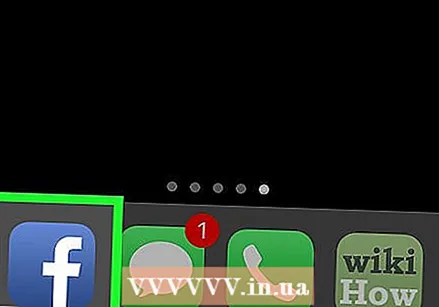 Ανοίξτε την εφαρμογή Facebook. Αυτό είναι ένα λευκό "F" σε μπλε φόντο.
Ανοίξτε την εφαρμογή Facebook. Αυτό είναι ένα λευκό "F" σε μπλε φόντο. - Εάν δεν είστε συνδεδεμένοι, εισαγάγετε τη διεύθυνση email σας (ή τον αριθμό τηλεφώνου) και τον κωδικό πρόσβασης και πατήστε "Σύνδεση".
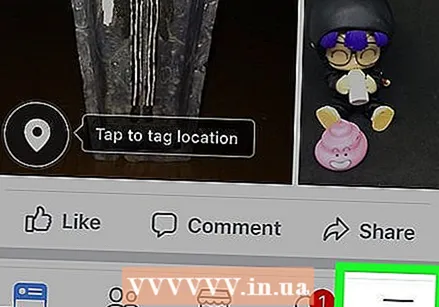 Πατήστε ☰ στην κάτω δεξιά γωνία της οθόνης (iPhone) ή στην επάνω δεξιά γωνία της οθόνης (Android).
Πατήστε ☰ στην κάτω δεξιά γωνία της οθόνης (iPhone) ή στην επάνω δεξιά γωνία της οθόνης (Android).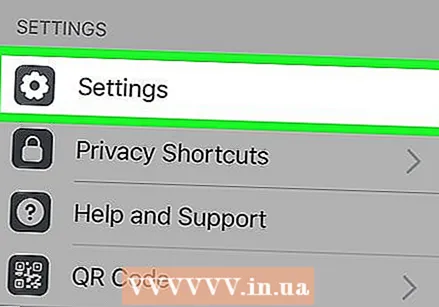 Κάντε κύλιση προς τα κάτω και πατήστε Ρυθμίσεις στο κάτω μέρος της σελίδας.
Κάντε κύλιση προς τα κάτω και πατήστε Ρυθμίσεις στο κάτω μέρος της σελίδας.- Εάν χρησιμοποιείτε Android, πατήστε "Ρυθμίσεις λογαριασμού".
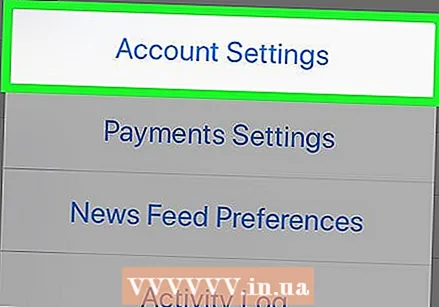 Πατήστε Ρυθμίσεις λογαριασμού. Αυτή η επιλογή βρίσκεται στην κορυφή του αναδυόμενου μενού.
Πατήστε Ρυθμίσεις λογαριασμού. Αυτή η επιλογή βρίσκεται στην κορυφή του αναδυόμενου μενού. - Παράλειψη αυτού του βήματος εάν χρησιμοποιείτε Android.
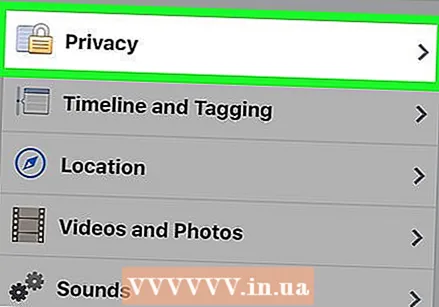 Πατήστε Απόρρητο στο επάνω μέρος της σελίδας.
Πατήστε Απόρρητο στο επάνω μέρος της σελίδας.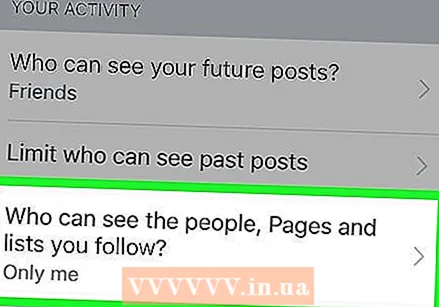 Πατήστε Ποιος μπορεί να δει τα άτομα, τις σελίδες και τις λίστες που ακολουθείτε;. Αυτή η επιλογή βρίσκεται στην επικεφαλίδα "Ποιος μπορεί να δει την επιχείρησή μου" στο επάνω μέρος της σελίδας.
Πατήστε Ποιος μπορεί να δει τα άτομα, τις σελίδες και τις λίστες που ακολουθείτε;. Αυτή η επιλογή βρίσκεται στην επικεφαλίδα "Ποιος μπορεί να δει την επιχείρησή μου" στο επάνω μέρος της σελίδας. 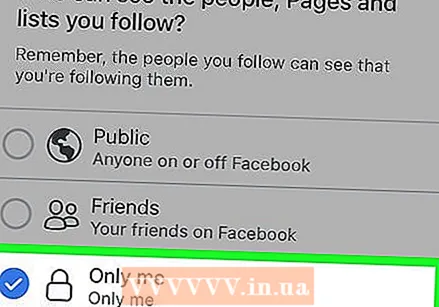 Πατήστε Μόνο εγώ. Αυτό διασφαλίζει ότι μόνο εσείς θα βλέπετε τα άτομα στη λίστα φίλων και οπαδών σας.
Πατήστε Μόνο εγώ. Αυτό διασφαλίζει ότι μόνο εσείς θα βλέπετε τα άτομα στη λίστα φίλων και οπαδών σας. 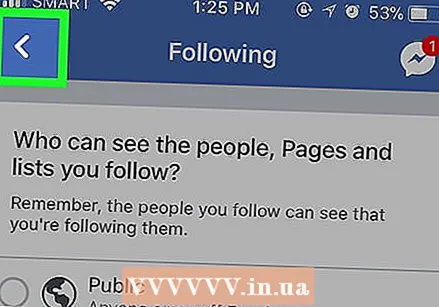 Πατήστε Αποθήκευση στην επάνω δεξιά γωνία της οθόνης.
Πατήστε Αποθήκευση στην επάνω δεξιά γωνία της οθόνης.- Εάν η επιλογή "Αποθήκευση" δεν υπάρχει, πατήστε το κουμπί "Πίσω" στην επάνω αριστερή γωνία της οθόνης.
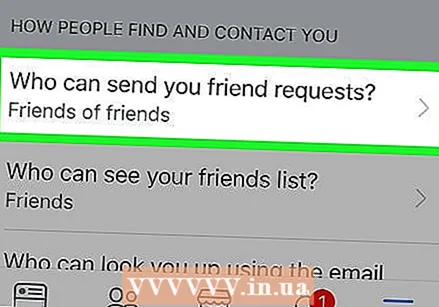 Πατήστε Ποιος μπορεί να μου στείλει ένα αίτημα φιλίας;. Αυτό βρίσκεται στο μέσο της σελίδας.
Πατήστε Ποιος μπορεί να μου στείλει ένα αίτημα φιλίας;. Αυτό βρίσκεται στο μέσο της σελίδας. 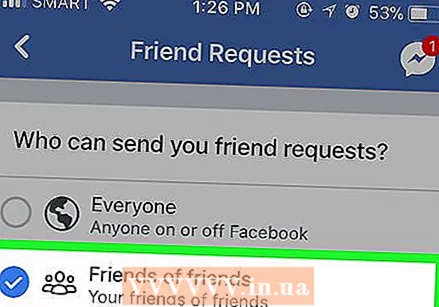 Πατήστε Φίλοι φίλων. Επιλέγοντας αυτήν την επιλογή, περιορίζετε τον αριθμό των ατόμων που μπορείτε να στείλετε ένα αίτημα φιλίας σε όσους είναι φίλοι των τρεχόντων φίλων σας.
Πατήστε Φίλοι φίλων. Επιλέγοντας αυτήν την επιλογή, περιορίζετε τον αριθμό των ατόμων που μπορείτε να στείλετε ένα αίτημα φιλίας σε όσους είναι φίλοι των τρεχόντων φίλων σας. 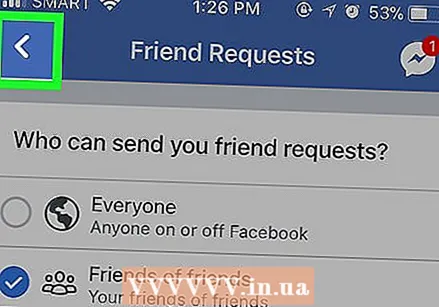 Πατήστε Αποθήκευση.
Πατήστε Αποθήκευση.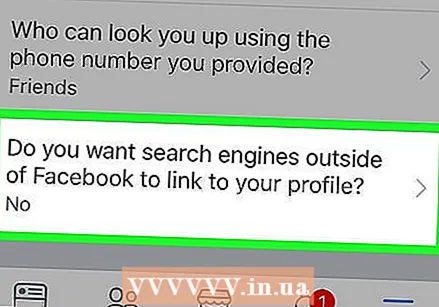 Πατήστε την επιλογή στο κάτω μέρος της σελίδας που αναφέρει "Θέλετε οι μηχανές αναζήτησης εκτός Facebook να συνδέονται με το προφίλ σας;"’.
Πατήστε την επιλογή στο κάτω μέρος της σελίδας που αναφέρει "Θέλετε οι μηχανές αναζήτησης εκτός Facebook να συνδέονται με το προφίλ σας;"’. 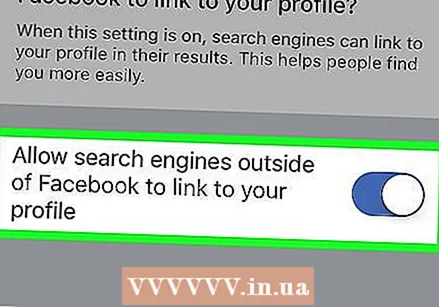 Πατήστε Απαγόρευση αναζητήσεων εκτός Facebook για σύνδεση με το προφίλ σας. Αυτό βρίσκεται στο κάτω μέρος της σελίδας.
Πατήστε Απαγόρευση αναζητήσεων εκτός Facebook για σύνδεση με το προφίλ σας. Αυτό βρίσκεται στο κάτω μέρος της σελίδας. 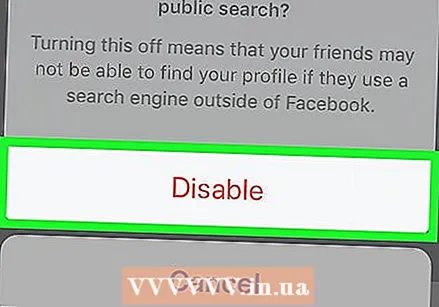 Πατήστε Επιβεβαίωση. Οι χρήστες στο Facebook δεν θα μπορούν πλέον να σας επισκέπτονται εκτός του Facebook. Επιπλέον, τώρα που οι ρυθμίσεις απορρήτου σας έχουν γίνει πιο αυστηρές, το όνομά σας θα εμφανίζεται σημαντικά λιγότερο συχνά στη λίστα "Άτομα που μπορεί να γνωρίζετε" άλλων χρηστών. Επιπλέον, άλλοι χρήστες δεν θα μπορούν πλέον να βλέπουν την κοινή λίστα φίλων ή οπαδών σας.
Πατήστε Επιβεβαίωση. Οι χρήστες στο Facebook δεν θα μπορούν πλέον να σας επισκέπτονται εκτός του Facebook. Επιπλέον, τώρα που οι ρυθμίσεις απορρήτου σας έχουν γίνει πιο αυστηρές, το όνομά σας θα εμφανίζεται σημαντικά λιγότερο συχνά στη λίστα "Άτομα που μπορεί να γνωρίζετε" άλλων χρηστών. Επιπλέον, άλλοι χρήστες δεν θα μπορούν πλέον να βλέπουν την κοινή λίστα φίλων ή οπαδών σας.
Μέρος 2 από 3: Αλλαγή των ρυθμίσεων απορρήτου σε επιτραπέζιο υπολογιστή
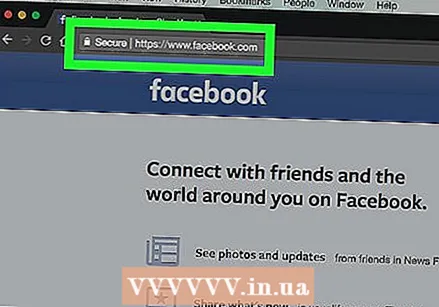 Ανοιξε το Ιστοσελίδα Facebook. Εάν είστε συνδεδεμένοι στο Facebook, αυτό θα σας μεταφέρει στη ροή ειδήσεων.
Ανοιξε το Ιστοσελίδα Facebook. Εάν είστε συνδεδεμένοι στο Facebook, αυτό θα σας μεταφέρει στη ροή ειδήσεων. - Εάν δεν είστε συνδεδεμένοι στο Facebook, εισαγάγετε τη διεύθυνση email (ή τον αριθμό τηλεφώνου) και τον κωδικό πρόσβασής σας. Κάντε το στην επάνω δεξιά γωνία της σελίδας και μετά κάντε κλικ στο "Login".
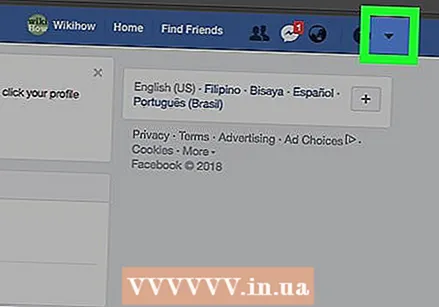 Κάντε κλικ στο ▼ στην επάνω δεξιά γωνία του παραθύρου Facebook.
Κάντε κλικ στο ▼ στην επάνω δεξιά γωνία του παραθύρου Facebook.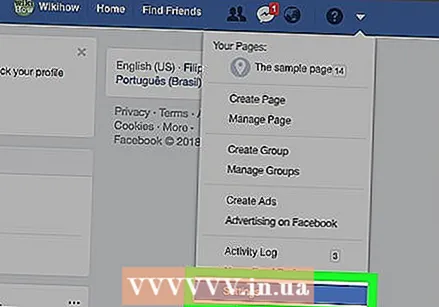 Κάντε κλικ στο Ρυθμίσεις. Αυτή η επιλογή βρίσκεται κοντά στο κάτω μέρος του αναπτυσσόμενου μενού.
Κάντε κλικ στο Ρυθμίσεις. Αυτή η επιλογή βρίσκεται κοντά στο κάτω μέρος του αναπτυσσόμενου μενού. 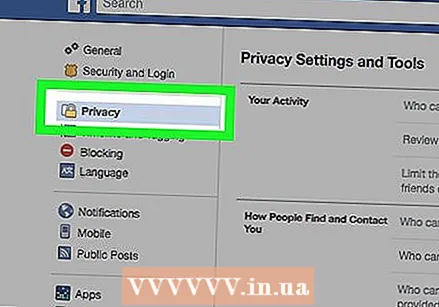 Κάντε κλικ στο Απόρρητο στην αριστερή πλευρά του παραθύρου του Facebook.
Κάντε κλικ στο Απόρρητο στην αριστερή πλευρά του παραθύρου του Facebook.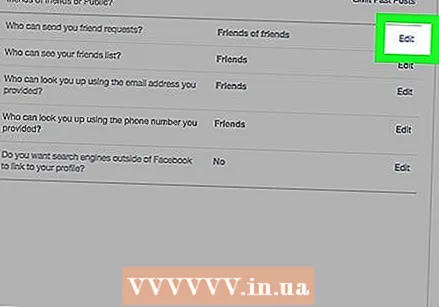 Κάντε κλικ στην επιλογή Επεξεργασία δίπλα στην επιλογή "Ποιος μπορεί να μου στείλει ένα αίτημα φιλίας;"" Η "Επεξεργασία" βρίσκεται στη δεξιά πλευρά του παραθύρου. Θα βρείτε την ενότητα "Ποιος μπορεί να μου στείλει ένα αίτημα φίλου;" περίπου στο μέσο της σελίδας απορρήτου.
Κάντε κλικ στην επιλογή Επεξεργασία δίπλα στην επιλογή "Ποιος μπορεί να μου στείλει ένα αίτημα φιλίας;"" Η "Επεξεργασία" βρίσκεται στη δεξιά πλευρά του παραθύρου. Θα βρείτε την ενότητα "Ποιος μπορεί να μου στείλει ένα αίτημα φίλου;" περίπου στο μέσο της σελίδας απορρήτου. 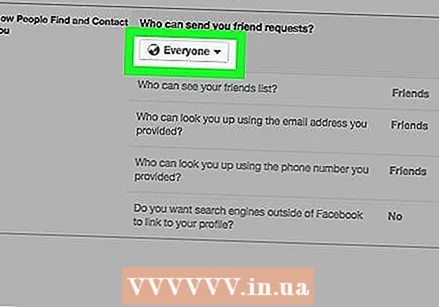 Κάντε κλικ στο πλαίσιο Everyone. Αυτό θα πρέπει να είναι υπό τον τίτλο "Ποιος μπορεί να μου στείλει ένα αίτημα φιλίας;"
Κάντε κλικ στο πλαίσιο Everyone. Αυτό θα πρέπει να είναι υπό τον τίτλο "Ποιος μπορεί να μου στείλει ένα αίτημα φιλίας;" 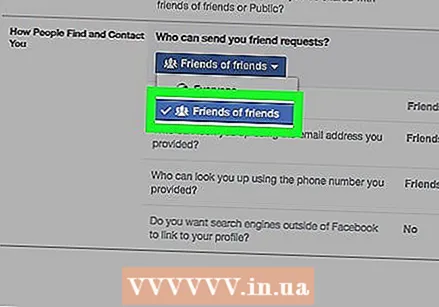 Κάντε κλικ στο Friends of Friends. Αυτό θα επιτρέψει σε λιγότερα άτομα να σας στείλουν ένα αίτημα φιλίας (και θα σας δουν στο μενού "Άτομα που μπορεί να γνωρίζετε"), καθώς αυτό θα περιορίζεται σε άτομα που είναι φίλοι των τρεχόντων φίλων σας στο Facebook.
Κάντε κλικ στο Friends of Friends. Αυτό θα επιτρέψει σε λιγότερα άτομα να σας στείλουν ένα αίτημα φιλίας (και θα σας δουν στο μενού "Άτομα που μπορεί να γνωρίζετε"), καθώς αυτό θα περιορίζεται σε άτομα που είναι φίλοι των τρεχόντων φίλων σας στο Facebook. 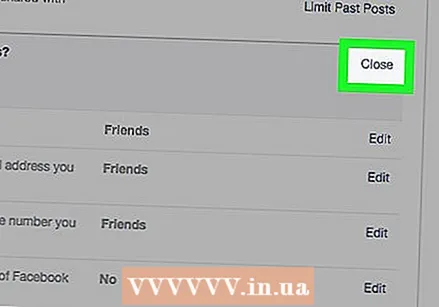 Κάντε κλικ στην επιλογή Κλείσιμο στην επάνω δεξιά γωνία της ενότητας "Ποιος μπορεί να επικοινωνήσει μαζί μου;"’.
Κάντε κλικ στην επιλογή Κλείσιμο στην επάνω δεξιά γωνία της ενότητας "Ποιος μπορεί να επικοινωνήσει μαζί μου;"’. 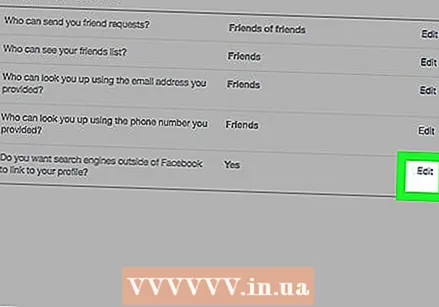 Κάντε κλικ στην Επεξεργασία στα δεξιά της τελευταίας επιλογής σε αυτήν τη σελίδα. Αυτή είναι η επιλογή "Θέλετε οι μηχανές αναζήτησης εκτός Facebook να συνδέονται με το προφίλ σας;".
Κάντε κλικ στην Επεξεργασία στα δεξιά της τελευταίας επιλογής σε αυτήν τη σελίδα. Αυτή είναι η επιλογή "Θέλετε οι μηχανές αναζήτησης εκτός Facebook να συνδέονται με το προφίλ σας;". 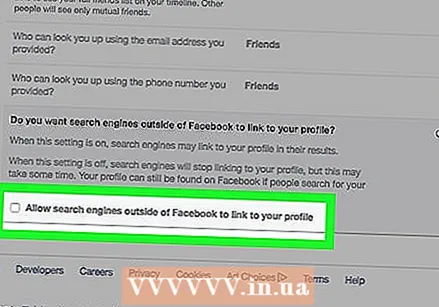 Καταργήστε την επιλογή του πλαισίου δίπλα στην επιλογή "Να επιτρέπεται στις μηχανές αναζήτησης εκτός του Facebook να συνδέονται με το προφίλ σας". Αυτό διασφαλίζει ότι οι χρήστες δεν μπορούν πλέον να σας αναζητούν στο Google, στο Bing ή σε οποιαδήποτε άλλη μηχανή αναζήτησης εκτός της λειτουργίας αναζήτησης Facebook.
Καταργήστε την επιλογή του πλαισίου δίπλα στην επιλογή "Να επιτρέπεται στις μηχανές αναζήτησης εκτός του Facebook να συνδέονται με το προφίλ σας". Αυτό διασφαλίζει ότι οι χρήστες δεν μπορούν πλέον να σας αναζητούν στο Google, στο Bing ή σε οποιαδήποτε άλλη μηχανή αναζήτησης εκτός της λειτουργίας αναζήτησης Facebook.
Μέρος 3 από 3: Ασφάλεια της λίστας φίλων σας σε επιτραπέζιο υπολογιστή
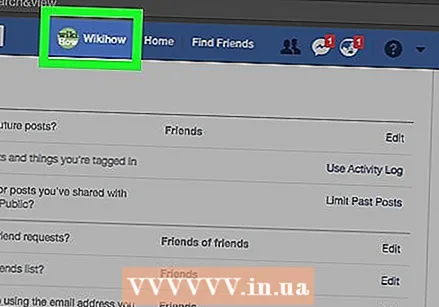 Κάντε κλικ στην καρτέλα με το όνομά σας. Βρίσκεται στην κορυφή της σελίδας του Facebook.
Κάντε κλικ στην καρτέλα με το όνομά σας. Βρίσκεται στην κορυφή της σελίδας του Facebook. 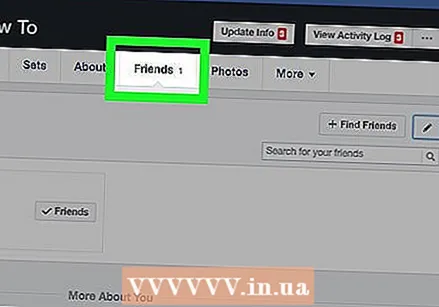 Κάντε κλικ στο Friends. Αυτή η επιλογή βρίσκεται κάτω δεξιά στην εικόνα του προφίλ σας.
Κάντε κλικ στο Friends. Αυτή η επιλογή βρίσκεται κάτω δεξιά στην εικόνα του προφίλ σας. 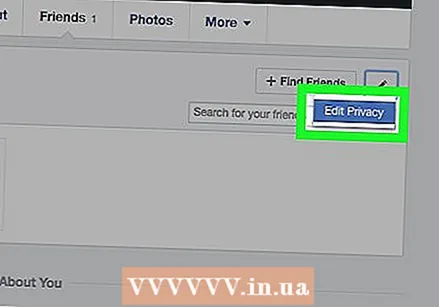 Κάντε κλικ στην επιλογή Επεξεργασία απορρήτου στην επάνω δεξιά γωνία της λίστας φίλων σας.
Κάντε κλικ στην επιλογή Επεξεργασία απορρήτου στην επάνω δεξιά γωνία της λίστας φίλων σας.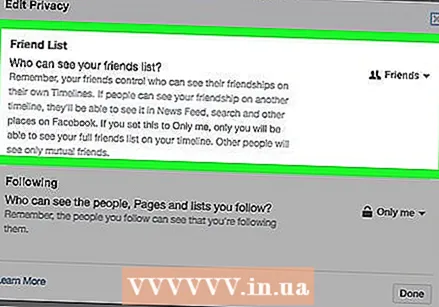 Κάντε κλικ στο πλαίσιο στα δεξιά της "Λίστα φίλων". Θα πει κάτι σαν "Δημόσιο" ή "Φίλοι".
Κάντε κλικ στο πλαίσιο στα δεξιά της "Λίστα φίλων". Θα πει κάτι σαν "Δημόσιο" ή "Φίλοι". 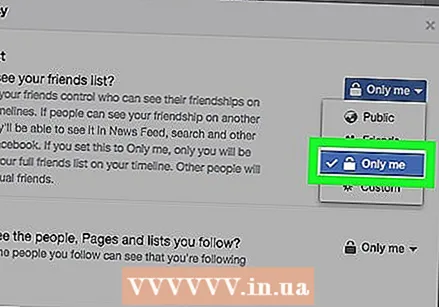 Κάντε κλικ μόνο σε εμένα. Αυτό διασφαλίζει ότι μόνο εσείς μπορείτε να δείτε τα άτομα στη λίστα φίλων σας.
Κάντε κλικ μόνο σε εμένα. Αυτό διασφαλίζει ότι μόνο εσείς μπορείτε να δείτε τα άτομα στη λίστα φίλων σας. 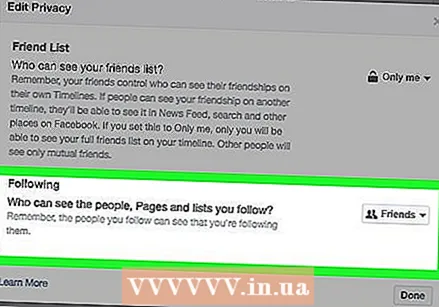 Κάντε κλικ στο πλαίσιο δίπλα στο "Επόμενο". Αυτό το πλαίσιο θα λέει επίσης κάτι σαν "Δημόσιο" ή "Φίλοι".
Κάντε κλικ στο πλαίσιο δίπλα στο "Επόμενο". Αυτό το πλαίσιο θα λέει επίσης κάτι σαν "Δημόσιο" ή "Φίλοι". 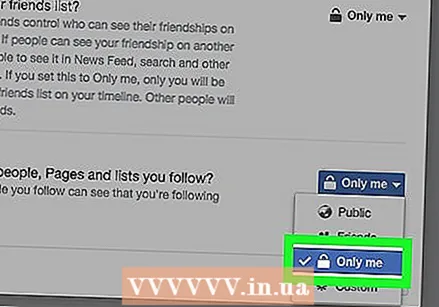 Κάντε κλικ μόνο σε εμένα.
Κάντε κλικ μόνο σε εμένα.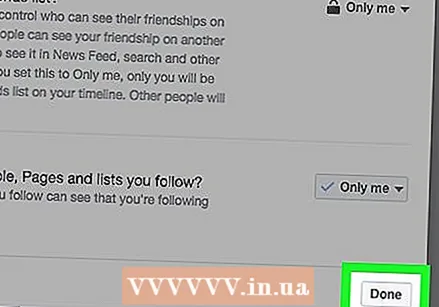 Κάντε κλικ στο Τέλος στο κάτω μέρος του παραθύρου "Επεξεργασία απορρήτου". Τώρα το Facebook δεν θα κοινοποιεί πλέον δημόσια τη λίστα φίλων ή οπαδών σας, κάτι που θα αποτρέψει άλλους χρήστες να σας δουν ως προτεινόμενος φίλος με βάση αμοιβαίους φίλους.
Κάντε κλικ στο Τέλος στο κάτω μέρος του παραθύρου "Επεξεργασία απορρήτου". Τώρα το Facebook δεν θα κοινοποιεί πλέον δημόσια τη λίστα φίλων ή οπαδών σας, κάτι που θα αποτρέψει άλλους χρήστες να σας δουν ως προτεινόμενος φίλος με βάση αμοιβαίους φίλους.
Συμβουλές
- Το κλείδωμα των ρυθμίσεων απορρήτου σας στο Facebook είναι ένας αξιόπιστος τρόπος για να μειώσετε τον αριθμό των αιτημάτων φίλων που λαμβάνετε.
Προειδοποιήσεις
- Αν ακολουθήσετε αυτά τα βήματα, θα μειώσετε σημαντικά τον αριθμό των λιστών "Άτομα που ίσως γνωρίζετε", δεν υπάρχει τρόπος να διασφαλίσετε ότι δεν θα εμφανιστεί ξανά στη λίστα "Άτομα που μπορεί να γνωρίζετε".



